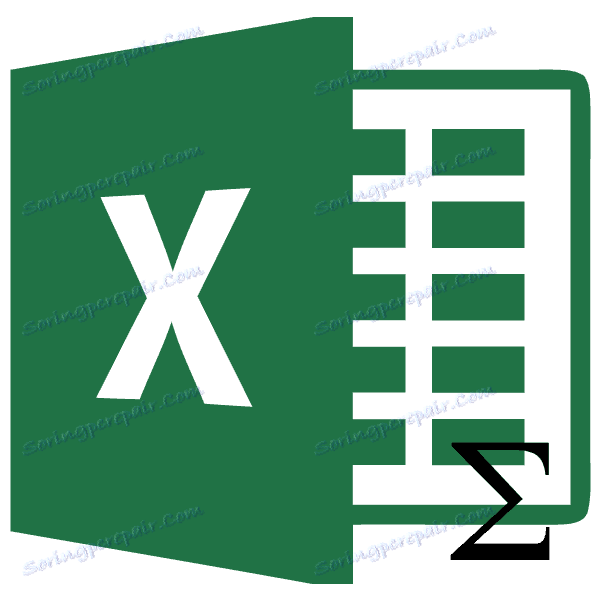Израчунавање колоне у Мицрософт Екцелу
Често, када радите са табелама у програму Мицрософт Екцел, потребно је извршити израчунавање износа на посебној колони са подацима. На пример, на овај начин можете израчунати укупну вриједност индикатора за неколико дана, ако су редови табеле дани или укупни трошак неколико врста роба. Хајде да сазнамо различите начине на које можете комбиновати податке из Мицрософт Екцел колоне.
Садржај
Погледајте укупан износ
Најлакши начин приказа укупне количине података, укључујући и податке у ћелијама колоне, је једноставно да их означите помоћу курсора кликом на леви тастер миша. У овом случају, укупна количина одабраних ћелија се огледа у статусној траци.
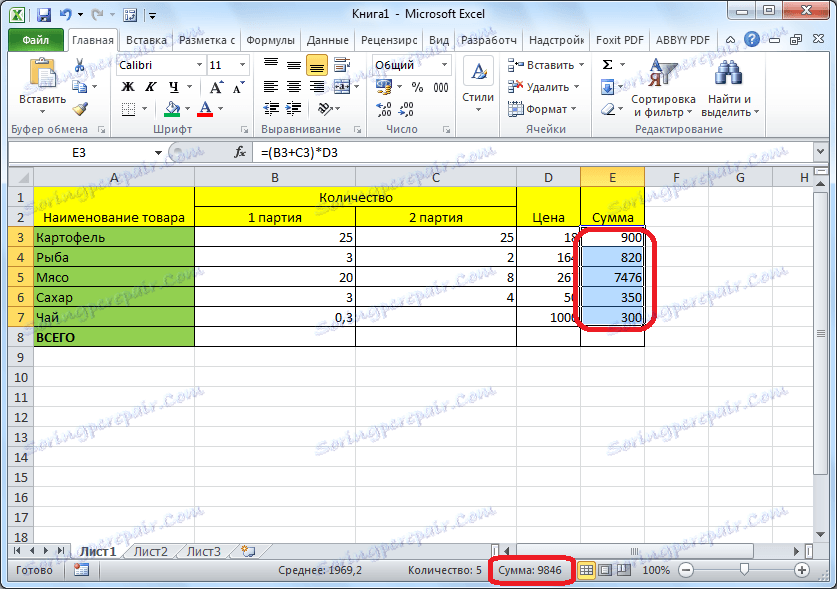
Али, овај број се неће уносити у табелу, или бити сачуван негде другде, а кориснику се дати само за информације.
Ауто Сум
Ако не желите само да сазнате количину података у колони, већ и ставите у таблицу у засебну ћелију, онда је најпогодније користити функцију аутоматског сума.
Да бисте користили ауто-суму, изаберите ћелију која је испод жељене колоне и кликните на дугме "Ауто Сум", налази се на траци на картици "Почетна".
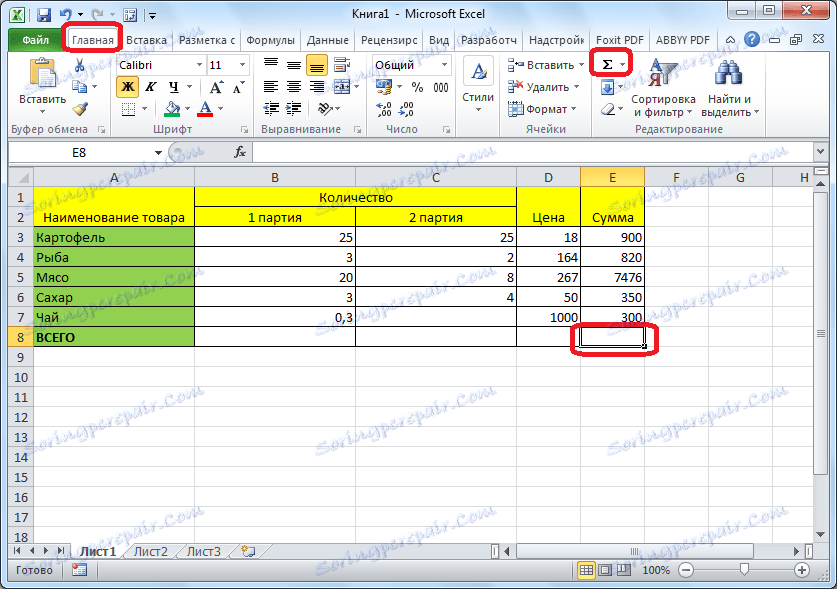
Уместо да притискате дугме на траци, такође можете притиснути пречицу на тастатури АЛТ + =.
Програм Мицрософт Екцел аутоматски препознаје ћелије колоне, испуњене подацима за обрачун и приказује завршени укупан број у одређеној ћелији.
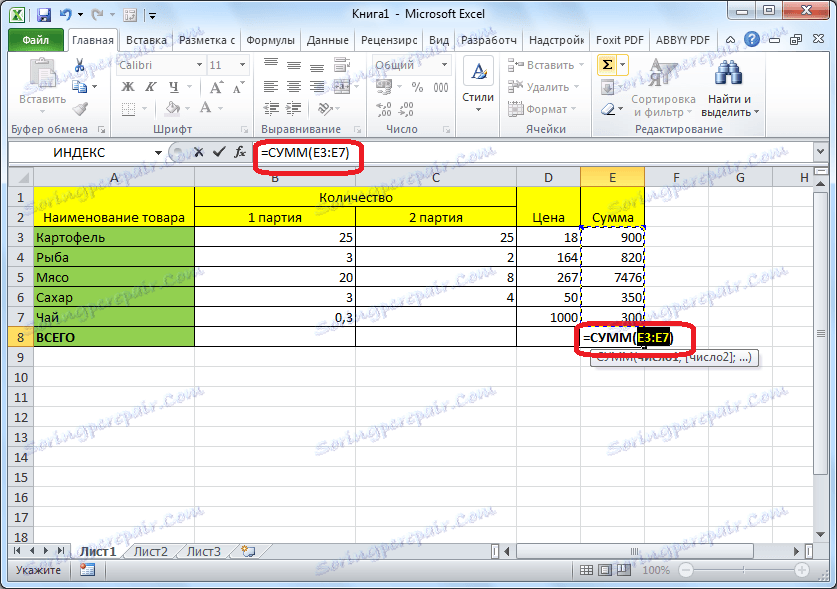
Да бисте видели завршени резултат, само притисните тастер Ентер на тастатури.
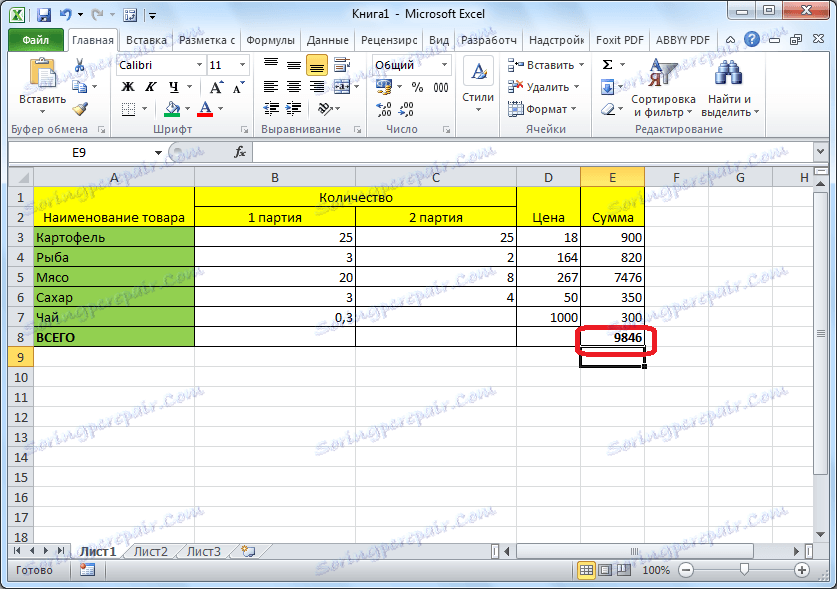
Ако из било ког разлога сматрате да аутосум није узимао у обзир све ћелије које су вам потребне, или ви, напротив, морате израчунати количину која није у свим ћелијама колоне, можете ручно да одредите опсег вредности. Да бисте то урадили, изаберите жељени опсег ћелија у колони и зграбите прву празну ћелију која је испод ње. Затим кликните на исто дугме "Ауто Сум".
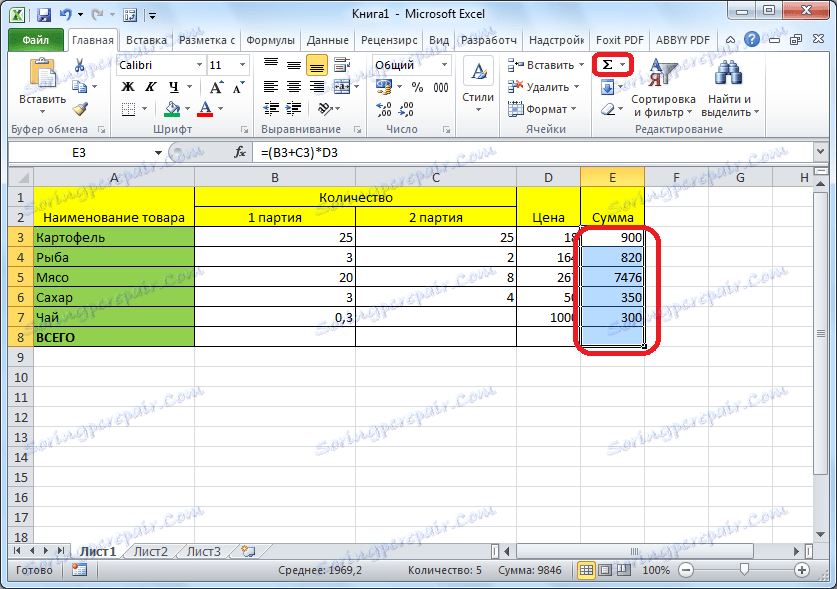
Као што видите, количина се приказује у празној ћелији која се налази испод колоне.
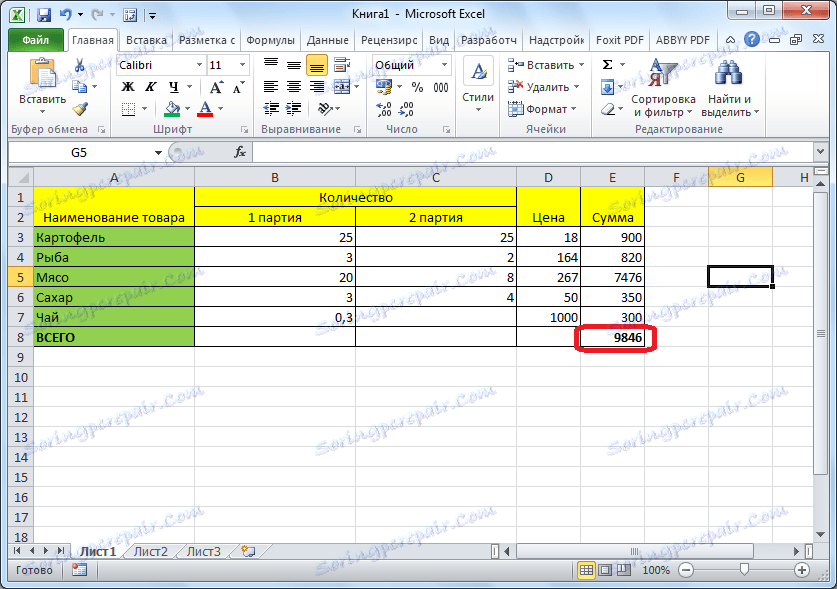
Ауто-Сум за вишеструке колоне
Сума за неколико колона може се истовремено израчунати, као и за једну колону. То јест, одаберите ћелије испод ових колона и кликните на дугме "Ауто Сум".
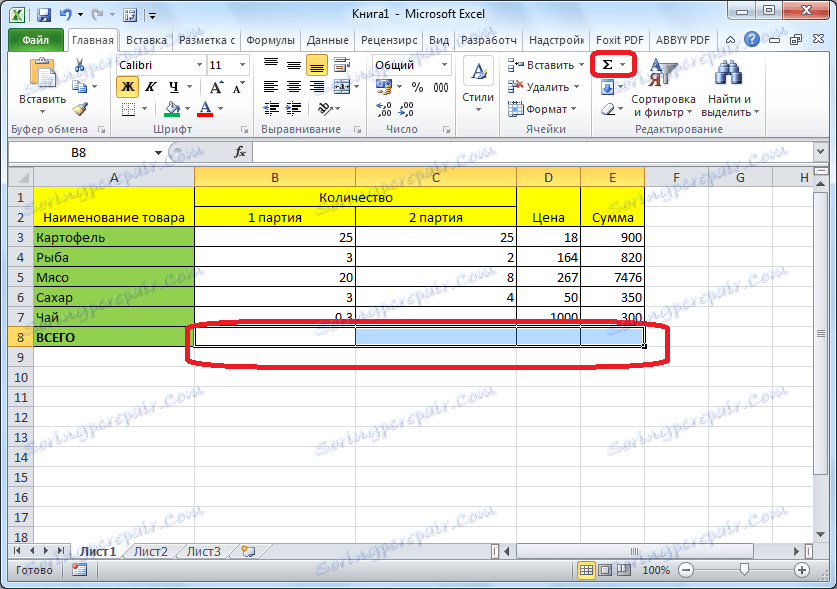
Али, шта ако колоне чије ћелије треба сакупити не налазе се једно поред друге? У овом случају, притиснемо тастер Ентер и одаберите празне ћелије које се налазе под потребним колонама. Затим кликните на дугме "Ауто Сум" или укуцајте АЛТ + =.
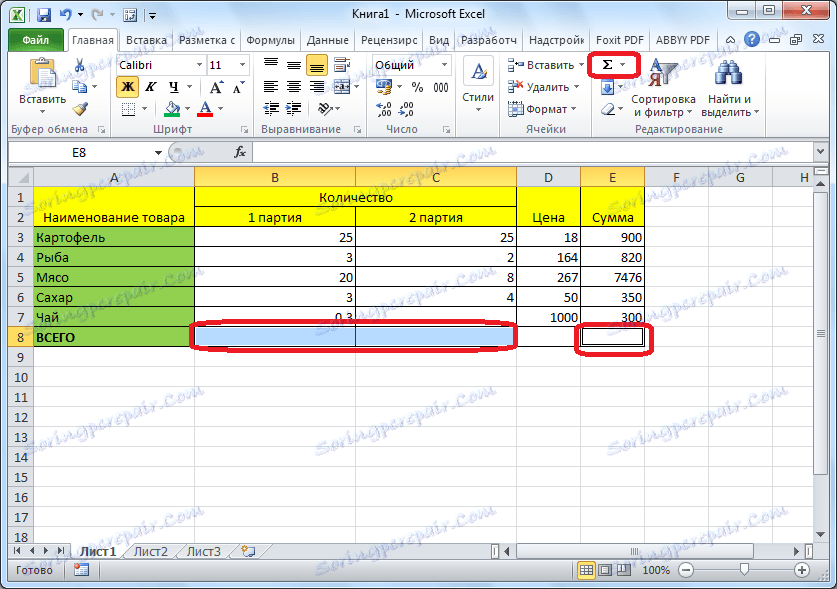
Алтернативно, можете изабрати цео опсег у оним ћелијама у којима желите да сазнате количину, као и празне ћелије испод њих, а затим кликните на дугме за аутоматско сума.
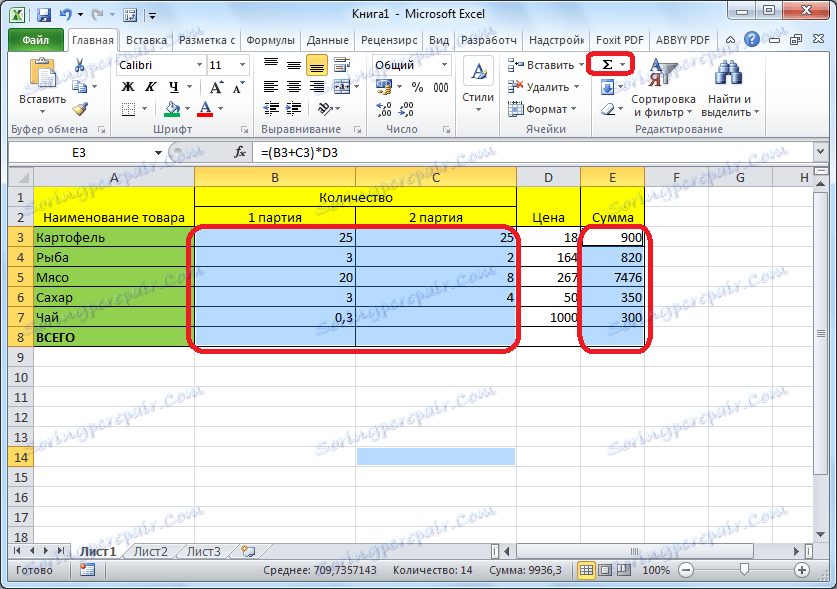
Као што можете видети, збир свих наведених колона је пребројан.
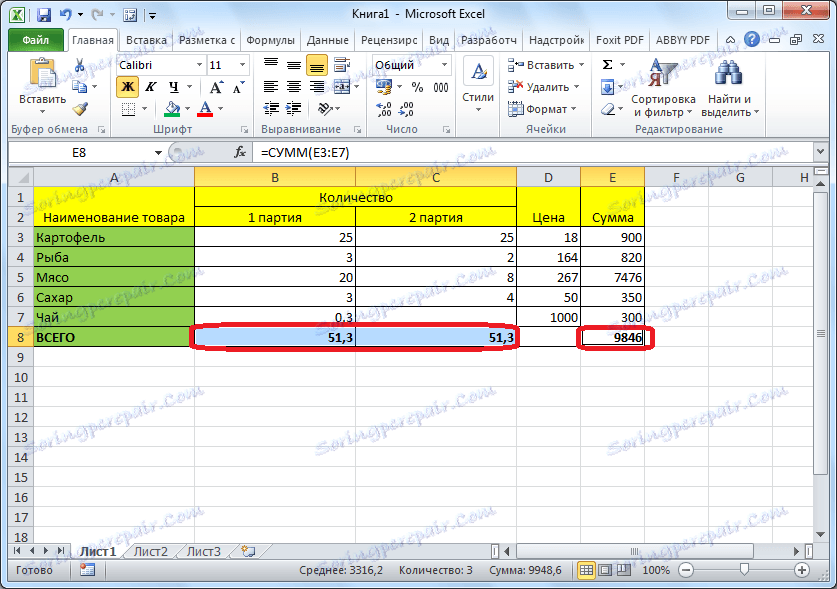
Мануал Сумматион
Такође, могуће је ручно сакупити ћелије у колони таблице. Ова метода сигурно није тако прикладна као пребројавање аутоматске суме, али омогућава вам да прикажете податке сума не само у ћелијама које се налазе под колоном, већ у било којој другој ћелији која се налази на листу. По жељи, количина израчуната на овај начин може се изводити чак и на другом листу радне свеске Екцел-а. Поред тога, на овај начин можете израчунати количину ћелија не целокупну колону, већ само оне које изаберете. У овом случају није неопходно да ове ћелије граничи једни на друге.
Кликом на било коју ћелију у којој желите да прикажете количину, унесите знак "=". Затим, заузмите клик на ћелије у колони коју желите резимирати. Након уласка у сваку следећу ћелију, потребно је да притиснете тастер "+". Формула за унос се приказује у изабраној ћелији, а на траци формуле.

Када унесете адресе свих ћелија, да бисте одштампали резултат суме, притисните тастер Ентер.

Дакле, размотрили смо различите начине пребројавања количина података у колонама у Мицрософт Екцелу. Као што видите, постоје начини да се постигне практичније, али мање флексибилно, и опције које захтевају више времена, али истовремено омогућавају избор специфичних ћелија за обрачун. Који начин употребе зависи од специфичних задатака.